MP4 ialah format video paling popular yang biasa digunakan untuk menyimpan atau memainkan video pada komputer dan telefon bimbit. Tetapi ia mempunyai saiz yang agak besar dengan kualiti tinggi dan kadar mampatan yang rendah. Oleh itu, jika anda ingin memuat naik video untuk dimainkan di laman web, anda harus menukar video MP4 kepada FLV fail dengan saiz yang lebih kecil untuk memuatkan lebih cepat. Selepas membuat video yang menarik untuk tapak web anda, anda akan mendapati bahawa anda tidak boleh mengeksportnya ke FLV. Dalam kes ini, anda boleh memilih untuk mengeksportnya ke MP4 dan kemudian bergantung pada penukar MP4 ke FLV. Oleh itu, artikel ini akan memperkenalkan empat kaedah untuk membantu anda menukar MP4 kepada video FLV dengan langkah mudah tetapi terperinci.
Bahagian 1: Cara Terbaik untuk Menukar MP4 kepada FLV dengan Kualiti Tinggi
Penukar Video AVAide ialah penukar video yang berkuasa dan serba boleh untuk menukar MP4 kepada format FLV dengan mudah dengan tetapan tersuai. Dengan melaraskan codec video, resolusi dan kadar bingkai, anda boleh mengekalkan kualiti yang agak tinggi dengan saiz yang lebih kecil.
- Tukar sekumpulan video MP4 kepada fail FLV dengan mudah tanpa had saiz.
- Menyokong 300+ format video dan audio untuk mengimport dan mengeksport.
- Mampu melaraskan codec video, resolusi dan kadar bingkai untuk mengekalkan kualiti yang tinggi.
- Kelajuan pemprosesan 30X lebih pantas untuk penukaran pantas.
Langkah 1Lancarkan AVAide Video Converter pada Windows/Mac anda. Klik pada Menambah fail butang atau Tambahan pula ikon untuk memilih video MP4 yang dikehendaki daripada folder tempatan. Anda juga boleh menarik dan melepaskan fail MP4 terus ke penukar MP4 ke FLV ini.

Langkah 2Klik pada Tukar Semua ke menu di penjuru kanan sebelah atas, dan pilih FLV format dalam senarai video. Anda boleh memilih resolusi 720p atau 1080p untuk mengekalkan kualiti yang agak tinggi. Untuk menjadikan video eksport lebih kecil, anda boleh mengklik Profil Tersuai ikon untuk memilih FLV codec. Kemudian klik pada okey butang untuk menyimpan tetapan.

Langkah 3Selepas kembali ke antara muka, anda harus memilih laluan storan yang diingini di bahagian bawah. Dan kemudian klik pada Tukar Semua butang untuk mula menukar MP4 kepada FLV.

Bahagian 2: Bagaimana untuk Menukar MP4 ke Format FLV dengan VLC
Selain kaedah profesional, anda juga boleh menukar video MP4 kepada FLV dengan menggunakan VLC Media Player. Sebagai pemain video, ia juga menyediakan fungsi penukaran yang mudah. Tetapi anda harus ambil perhatian bahawa ia akan memampatkan kualiti video tanpa sebarang pelarasan tambahan. Berikut adalah langkah-langkahnya:
Langkah 1Lancarkan Pemain Media VLC pada komputer anda. Klik pada media menu untuk memilih Tukar/Simpan pilihan.

Kemudian anda perlu mengklik Tambah butang untuk memilih fail MP4 yang anda ingin tukar kepada format FLV. Selepas itu, klik pada Tukar/Simpan butang.

Langkah 2Dalam menu profil, anda boleh memilih yang dikehendaki FLV format dengan codec H.264. Kemudian anda boleh klik pada Mulakan butang untuk mula menukar MP4 kepada format FLV.

Selain daripada menukar MP4 kepada FLV, ia juga membolehkan anda tukar MP4 kepada M4A, DivX atau format video lain serta ekstrak audio MP3 daripada fail MP4, dan banyak lagi.
Bahagian 3: Bagaimana untuk Menukar MP4 ke FLV Video Online secara Percuma
Terdapat juga banyak penukar video MP4 ke FLV dalam talian untuk anda. Tanpa memuat turun sebarang perisian, anda hanya boleh menukar video MP4 kepada fail FLV dalam talian secara percuma. Tetapi kebanyakan penukar dalam talian mempunyai had kepada saiz video dan anda tidak boleh menggunakannya untuk menukar parameter. Berikut adalah dua kaedah mudah untuk anda.
1. Penukaran
Langkah 1Navigasi ke tapak web rasmi Convertio. Klik pada Pilih Fail butang untuk menambah video MP4 yang dikehendaki. Atau anda boleh seret dan lepaskan fail untuk ditambahkan pada penukar MP4 ke FLV dalam talian ini.
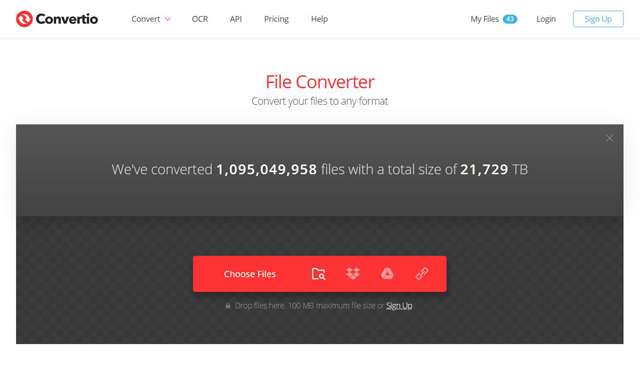
Langkah 2Kemudian anda boleh memilih FLV format dalam senarai video untuk dieksport. Anda juga boleh klik pada tetapan ikon untuk menukar resolusi. Akhir sekali, klik pada Tukar butang untuk memulakan penukaran.
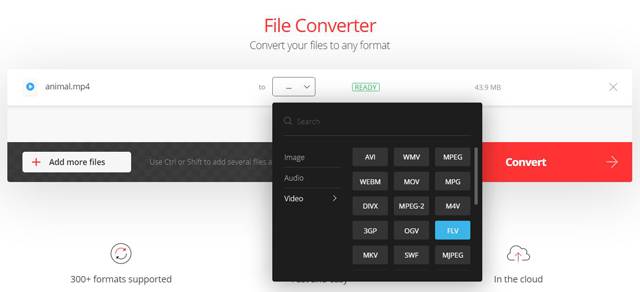
2. Online-Convert
Langkah 1Selepas pergi ke laman web Online-Convert, anda harus memilih Tukar kepada FLV pilihan dalam Penukar Video alat untuk memulakan penukar FLV.
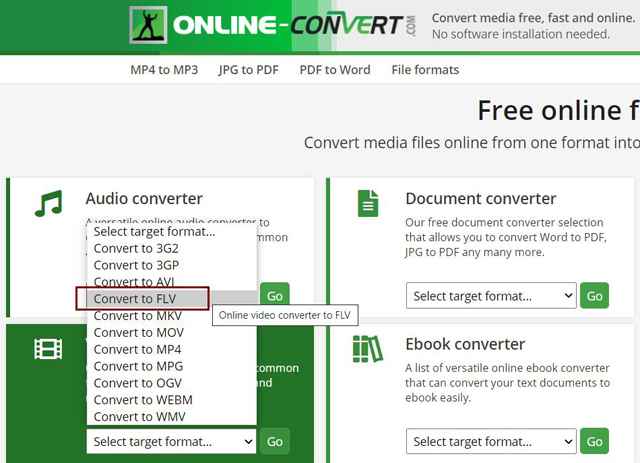
Langkah 2Klik pada Pilih Fail butang untuk menambah video MP4. Kemudian anda boleh memotong video, dan melaraskan peleraian. Selepas itu, klik pada Mulakan Penukaran butang untuk menyimpan video.
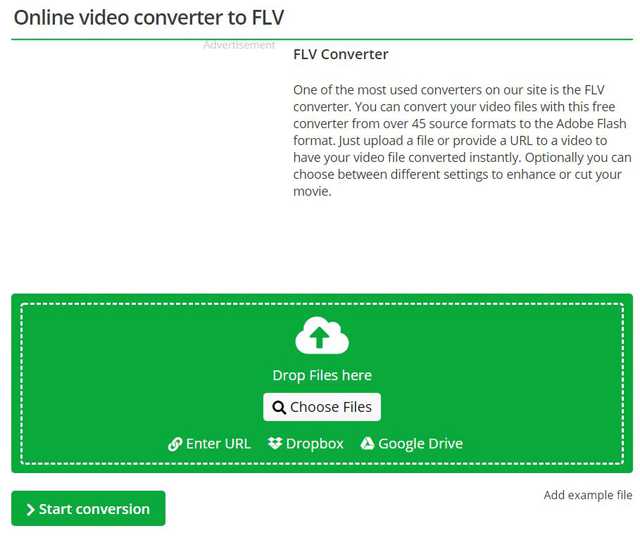


![]() Penukar Video AVAide
Penukar Video AVAide
Penukar media paling komprehensif untuk menukar video & audio & DVD tanpa kehilangan kualiti.
Bahagian 4: Soalan Lazim Menukar MP4 ke Format FLV
1. MP4 VS FLV: Mengapa saya perlu menukar MP4 kepada format FLV?
Walaupun format MP4 biasanya digunakan di mana-mana, ia mempunyai saiz yang lebih besar dan kualiti yang lebih tinggi daripada format FLV. Justeru, format FLV lebih sesuai untuk dimuat naik di laman web untuk pemuatan yang lebih pantas. Selain itu, format FLV adalah berdasarkan standard HTML 5, yang digunakan pada kebanyakan krom.
2. Bagaimana untuk menukar video MP4 kepada fail FLV dengan HandBrake?
Selepas membuka HandBrake pada komputer anda, anda harus mengklik menu Sumber. Kemudian anda boleh memilih video asal dan melaraskan tetapan output. Anda juga boleh memilih laluan storan dalam menu Destinasi. Akhir sekali, klik butang Mula untuk menukar MP4 kepada FLV.
3. Bolehkah saya menukar format MP4 kepada FLV melalui Adobe Media Encoder?
Ya awak boleh. Apabila anda tidak boleh mengeksport video FLV pada Abode Premiere Pro, anda boleh bergantung pada Adobe Media Encoder terbina dalam. Anda harus menambah fail MP4 dalam baris gilir, dan kemudian pilih format FLV yang diingini untuk dieksport.
Apabila anda mendapati video MP4 anda banyak penimbal di tapak web, anda harus cuba menukar video MP4 kepada format FLV dengan saiz yang lebih kecil. Artikel ini telah memperkenalkan empat cara yang cekap untuk menukar MP4 kepada FLV. Anda lebih baik bergantung pada penukar MP4 ke FLV profesional - AVAide Video Converter untuk mengekalkan kualiti yang tinggi. Sudah tentu, anda boleh memilih untuk menukar MP4 ke format FLV dalam talian secara percuma.
Kotak alat video lengkap anda yang menyokong 350+ format untuk penukaran dalam kualiti tanpa kerugian.
Tukar kepada FLV
- Tukar MP4 kepada FLV
- Tukar WMV kepada FLV
- Tukar AVI kepada FLV
- Tukar VOB kepada FLV
- Tukar MOV kepada FLV
- Tukar M4V kepada FLV
- Tukar WEBM kepada FLV
- Tukar MKV kepada FLV
- Tukar SWF kepada FLV
- Tukar MTS kepada FLV
- Tukar MPEG kepada FLV
- Tukar 3GP kepada FLV
- Tukar XVID kepada FLV
- Tukar DV kepada FLV
- Tukar OGV kepada FLV
- Tukar AMV kepada FLV
- Tukar MTV kepada FLV
- Tukar MPG kepada FLV
- Tukar TRP kepada FLV






 Muat Turun Selamat
Muat Turun Selamat


